
เปิด Dark Mode อ่าน PDF ด้วย Adobe Reader
ในการทำงานหรือการเรียนหนังสือในปัจจุบันหลายคนอาจต้องเจอกับไฟล์ PDF อยู่บ่อยครั้ง ซึ่งการเปิดอ่านไฟล์ในช่วงกลางวันหรือสภาพแสงปกติก็ไม่น่ามีปัญหาอะไร แต่กรณีที่จำเป็นต้องเปิดอ่านนานๆ ในเวลากลางคืน พื้นหลังสีขาวสว่างจ้าที่ปรากฏบนจอภาพนั้นเป็นอันตรายต่อสุขภาพของสายตาในระยะยาวได้
วันนี้เราจะมาแนะนำวิธีการเปิดอ่านไฟล์ PDF ด้วยแอพพลิเคชั่นยอดนิยมอย่าง Adobe Acrobat Reader ที่หลายคนยังไม่รู้ว่าสามารถเปิด ‘Dark Mode’ ที่เป็นมิตรต่อสายตาในยามค่ำคืนได้
ใครที่ยังไม่มี สามารถคลิกดาวน์โหลดแอพฯ Adobe Acrobat Reader (Free) ได้เลย
วิธีเปิดใช้ Dark Mode ใน Adobe Reader
-
ที่หน้าต่างแอพฯ Adobe Reader คลิกเมนู ‘Edit’ > ‘Preferences’
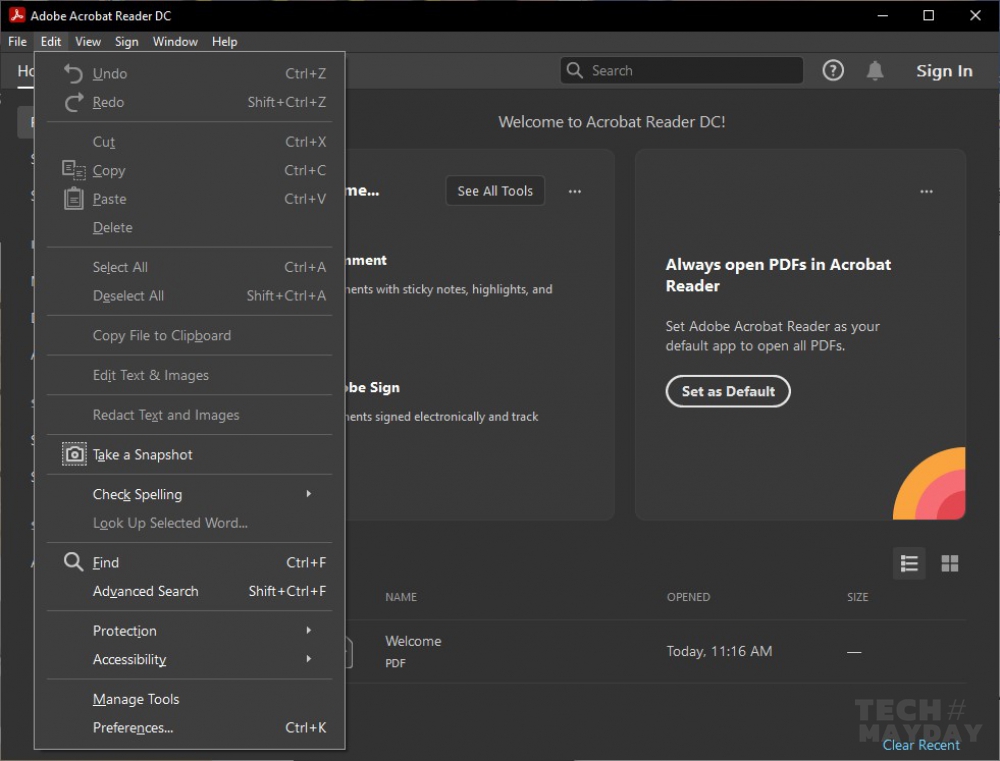
- คลิกหัวข้อ ‘Accessibility’ ในพาเนลด้านซ้าย
- ที่หัวข้อ ‘Document Colors Options’ คลิกทำเครื่องหมายหน้าออปชั่น ‘Replace Document Colors’ แล้วคลิกเลือก ‘Use High-Contrast colors’
-
คลิกเลือกออปชั่น ‘White text on black’ จากดรอปดาวน์เมนูด้านขวา
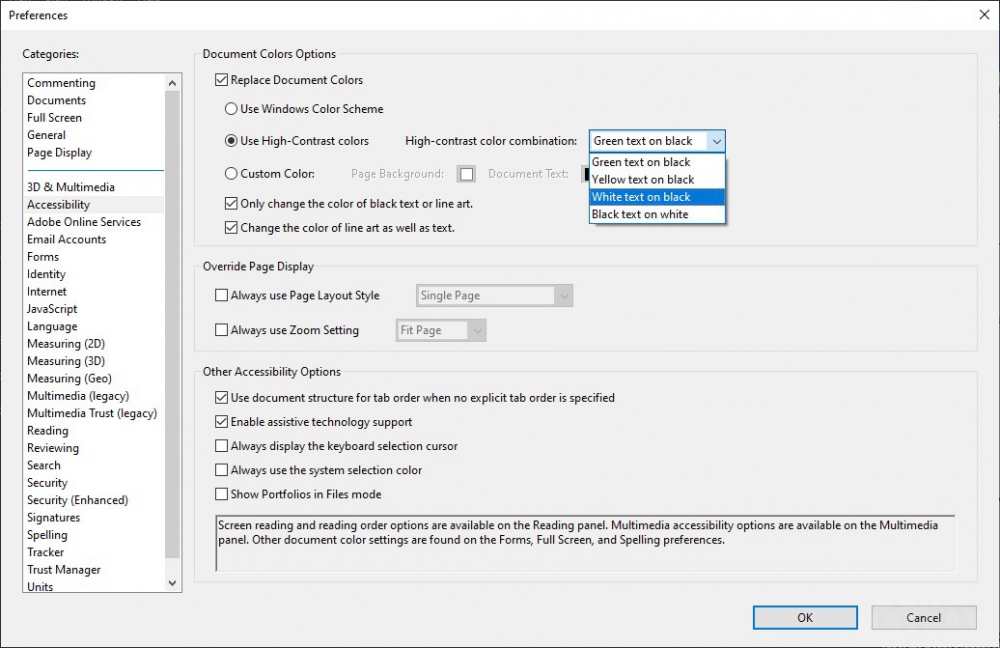
- หากไม่ชอบ ก็สามารถเลือกรูปแบบอื่นที่ดูสบายตาสำหรับคุณที่สุด หรือคลิก Custom Color เพื่อกำหนดรูปแบบสี Text และพื้นหลังด้วยตัวเองก็ได้ (เช่น Text ขาว พื้นเทาเข้ม)
-
คลิก ‘OK’ เพื่อยืนยันการตั้งค่า หากมีไฟล์ PDF เปิดอยู่ จะสังเกตความเปลี่ยนแปลงได้ทันที
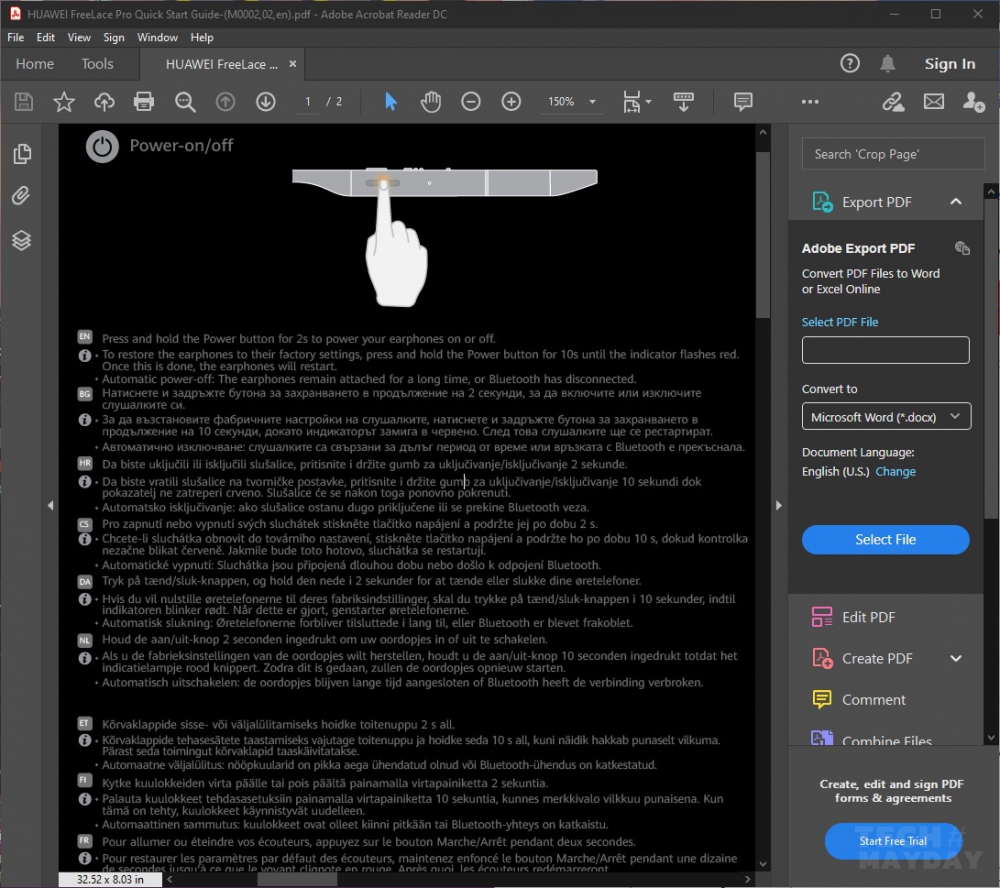
อย่างไรก็ตาม การตั้งค่านี้จะมีผลเฉพาะกับตัวอักษรข้อความเท่านั้น รูปภาพหรือเนื้อหาอื่นๆ จะยังคงเหมือนเดิม ส่วนการปิดโหมดก็ให้ทำย้อนขั้นตอน 1-3 แล้วคลิกลบเครื่องหมายหน้าออปชั่น ‘Replace Document Colors’ ออกก็จะกลับเข้าสู่โหมดการแสดงผลปกติ
